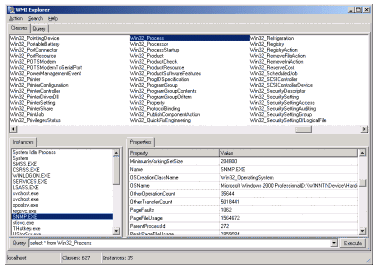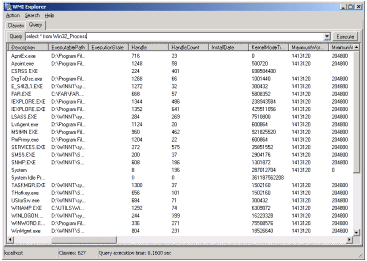|
 WMI Explorer es una aplicacion auxiliar para HostMonitor, sin embargo, tambien se puede usar de forma independiente.
WMI Explorer esta incluido en el paquete Advanced Host Monitor y tambien se puede descargar por separado en la pagina de descarga.
WMI Explorer es una aplicacion auxiliar para HostMonitor, sin embargo, tambien se puede usar de forma independiente.
WMI Explorer esta incluido en el paquete Advanced Host Monitor y tambien se puede descargar por separado en la pagina de descarga.
WMI es un acronimo de Windows Management Instrumentation.
WMI es la implementacion de Microsoft de Web-Based Enterprise Management (WBEM), una nueva tecnologia de administracion que permite que el software
supervise y controle los recursos administrados en toda la red. Dichos recursos administrados incluyen discos duros, sistemas de archivos, configuraciones
del sistema operativo, procesos, servicios, recursos compartidos, configuraciones de registro, componentes de red, registros de eventos, usuarios, grupos, etc.
WMI tambien permite monitorear los contadores de rendimiento. Las aplicaciones de Microsoft como Exchange y SQL Server tienen WMI incorporado. Muchas aplicaciones
que no son de Microsoft utilizan WMI y, por lo tanto, tambien podrian monitorearse usando Advanced Host Monitor.
WMI ya esta integrado en Windows 2000 o superior y se puede instalar en cualquier otro sistema Windows de 32 bits.
Ver tambien:
WMI Explorer
Explorador le permite
- Explore el conjunto completo de clases de administracion WMI, objetos y sus propiedades
- Navegar a traves de objetos y configuraciones en maquinas remotas
- Ejecute cualquier consulta WQL y vea el conjunto de resultados
WMI Explorer se puede iniciar como una aplicacion independiente; HostMonitor tambien puede iniciar WMI Explorer para ajustar una prueba de WMI..
Una vez que haya iniciado WMI Explorer, se le presentaran dos formas de explorar los objetos de una maquina:
The Classes (browser) view*
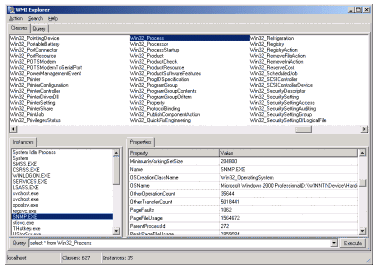
Esta vista muestra un conjunto completo de clases dentro del espacio de nombres especificado (namespace**),
objetos secundarios y sus propiedades en una maquina local o remota.
La parte superior de la ventana principal muestra todas las clases disponibles en el sistema. Para encontrar rapidamente una clase, puede usar el menu
"Search" (Buscar). El elemento de menu "Find" busca (usando el nombre) la clase especificada. El elemento de menu "Search again" busca la siguiente entrada adecuada.
Si la opcion de busqueda "Match whole word only" (Coincidir solo con la palabra completa) esta deshabilitada, la cadena de busqueda podria encontrarse dentro
de palabras mas largas. P.ej. las busquedas consecutivas de la cadena "_Process" encontraran elementos CIM_Process, CIM_ProcessExecutable,
CIM_Processor, CIM_ProcessThread, Win32_Process y Win32_Process.
Instances
El panel Instancias (Instances) se encuentra en la parte inferior izquierda de la ventana principal. Cada vez que hace clic en una clase en el panel Clases (Classes),
WMI Explorer consulta Windows y recupera todas las instancias (objetos) de la clase seleccionada.
Tenga en cuenta: algunas clases tienen muchas instancias, la recuperacion de informacion sobre ellas puede requerir mucho tiempo y recursos del sistema.
Es por eso que WMI Explorer solicita el sistema de destino en segundo plano mediante un subproceso dedicado. Esto permite al usuario verificar las propiedades
o cambiar a otra clase mientras la solicitud aun esta en curso. Cuando se completa la solicitud, el explorador muestra la cantidad de instancias en la linea
de estado (si ve "Requesting instances..." (Solicitando instancias) en la linea de estado, significa que el explorador aun no ha terminado de recuperar la informacion).
Properties
El panel Propiedades (Properties) se encuentra en la parte inferior derecha de la ventana principal. Cada vez que hace clic en una clase en el panel
Clases (Classes), WMI Explorer consulta a Windows para recuperar la lista de propiedades de la clase seleccionada. Incluso si no hay instancias
de la clase, podra ver la lista de sus propiedades.
Para ver el valor de propiedad de un objeto especifico, simplemente haga clic con el mouse en la instancia del objeto en el panel Instancias (Instances).
Nota: si la propiedad del objeto representa una matriz unidimensional con 4 elementos o menos, WMI Explorer mostrara los elementos de la matriz.
Si la propiedad del objeto representa una matriz unidimensional con 5 o mas elementos, el explorador ofrecera el elemento del menu emergente
"Copy array values" (Copiar valores de matriz), copia hasta 512 elementos de la matriz en el portapapeles.
Methods
Aqui WMI Explorer puede mostrar metodos de la clase seleccionada, tambien muestra parametros de cada metodo. El menu emergente
le permite copiar la descripcion del metodo en el portapapeles; ordenar los metodos alfabeticamente.
The Query view*
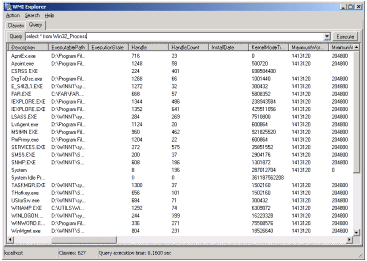 La Query View le brinda la capacidad de ejecutar consultas WMI Query Language (WQL) estandar; cada instancia que se devuelve aparece en la ventana Resultados.
La Query View le brinda la capacidad de ejecutar consultas WMI Query Language (WQL) estandar; cada instancia que se devuelve aparece en la ventana Resultados.
- P.ej. si desea monitorear la cantidad de identificadores utilizados por todas las instancias en ejecucion de Internet Explorer, use la consulta como esta:
SELECT HandleCount FROM Win32_Process WHERE name='iexplore.exe'
- Si necesita monitorear la cantidad de procesos que usan mas de 10 subprocesos, use la siguiente consulta:
SELECT ThreadCount FROM Win32_Process WHERE ThreadCount>10
- La consulta: SELECT * FROM Win32_Service WHERE Started=0 AND StartMode="Auto"
muestra todos los servicios que no se han iniciado y tienen el modo de inicio configurado en "Automatic".
El menu "File"->"Save query result as" le permite almacenar los resultados de la consulta en un archivo utilizando los formatos de archivo HTM, CSV o TSV.
La ventana de consulta es un recurso invaluable para aquellos que necesitan ver que devuelve exactamente la API de Windows a HostMonitor.
Si esta ejecutando HostMonitor y ya configuro algunos elementos de prueba "WMI", puede hacer clic con el boton derecho del mouse en el
elemento de prueba y elegir el elemento "Explore WMI" en el menu emergente. Cuando lo haga, HostMonitor iniciara WMI Explorer en el modo
"Query", pasando la consulta y la informacion sobre el host de destino (como el nombre de host, el espacio de nombres, el inicio de sesion, etc.)
al explorador. Esto le permite verificar rapidamente los parametros de hardware y software en el sistema de destino y ver instantaneamente
lo que esta sucediendo (por ejemplo, por que la prueba establece el estado "Bad").
*Para cambiar entre vistas, haga clic en sus respectivas pestanas en la parte superior de la ventana principal.
Puedes hacerlo en cualquier momento ya que las vistas son absolutamente independientes.
Conexion a host remoto
WMI Explorer le permite solicitar tanto sistemas locales (el sistema donde se ejecuta el explorador) como remotos. Para conectarse al sistema remoto,
puede usar la GUI o los parametros de la linea de comandos.
GUI:
Si ya inicio el explorador y necesita conectarse a otro sistema, use el menu "Action" -> "Connect to host/namespace". En el cuadro de
dialogo de conexion, debe especificar el nombre de host y el espacio de nombres WMI (name space**); establezca el nombre
de inicio de sesion y la contrasena si es necesario.
Tambien puede establecer el nivel de autenticacion usando una de las siguientes opciones:
- Default
Le dice a DCOM que elija el nivel de autenticacion mediante su negociacion de cobertura de seguridad normal. Nota: nunca elegira un nivel de autenticacion de None (Ninguno).
- None
No se realiza ninguna autenticacion durante la comunicacion entre el cliente y el servidor. Se ignoran todas las configuraciones de seguridad.
- Connect
El protocolo de enlace de autenticacion normal ocurre entre el cliente y el servidor, y se establece una clave de sesion, pero esa clave nunca se usa para la comunicacion entre el cliente y el servidor. Toda la comunicacion despues del apreton de manos es insegura.
- Call
Solo se firman las cabeceras de inicio de cada llamada. El resto de los datos intercambiados entre el cliente y el servidor no estan ni firmados ni encriptados. La mayoria de los SSP no admiten este nivel de autenticacion y lo promocionan silenciosamente a Packet.
- Packet
El encabezado de cada paquete esta firmado pero no encriptado. Los paquetes en si no estan firmados ni encriptados.
- Packet Integrity
Cada paquete de datos esta firmado en su totalidad pero no esta encriptado. Debido a que todos los datos estan firmados por el remitente, el destinatario puede estar seguro de que ninguno de los datos ha sido manipulado durante el transito.
- Packet Privacy
Cada paquete de datos esta firmado y encriptado. Esto ayuda a proteger toda la comunicacion entre el cliente y el servidor.
Linea de comando:
Puede especificar parametros de conexion en la linea de comandos para que WMI Explorer se conecte al sistema especificado inmediatamente despues del inicio.
Formato de la linea de comando:
>wmiexplorer.exe [-host:<hostname>] [-namespace:<namespace>] [-user:<username>] [-pswd:<password>] [-query:<WQL query>] [-authlevel:0..6]
Ejemplos:
>wmiexplorer.exe "-host:primarywebserv" "-namespace:root\cimv2" "-user:admin" "-pswd:secret words"
>wmiexplorer.exe "-query: select * from Win32_Process"
**
Nota: el espacio de nombres WMI es un contenedor que agrupa objetos secundarios relacionados entre si de alguna manera. Un espacio de nombres contiene
una jerarquia de clases y asociaciones que definen el objeto de una maquina o la relacion entre dos o mas objetos. El espacio de nombres mas utilizado es CIMV2
(Common Information Model Version 2.)
Ver tambien: "Problemas conocidos"
Requisitos del sistema
- Windows Server 2022
- Windows Server 2019
- Windows Server 2016
- Windows Server 2012
- Windows Server 2008
- Windows Server 2003
- Windows 7, 8, 10, 11
- Windows Vista
- Windows 2000
- Windows XP
Problemas conocidos
Problema: el firewall incorporado puede bloquear las solicitudes WMI de sistemas remotos.
Para administrar de forma remota una maquina con Windows XP SP2 mediante WMI, debera configurar el firewall integrado. Si el firewall de Windows
esta habilitado y no se ha configurado para aceptar una conexion WMI, WMI Explorer (y HostMonitor) no podran conectarse al sistema. En tal caso,
HostMonitor muestra el error "The RPC Server is unavailable" (El servidor RPC no esta disponible).
Para configurar el firewall de Windows XP para que acepte conexiones WMI, debe habilitar la entrada de politica de grupo "Allow remote administration exception"
(Permitir excepcion de administracion remota). Esta configuracion se puede configurar en la politica de grupo local de una maquina o globalmente
configurando la configuracion de la politica de grupo global de un dominio de Active Directory.
Problema: WMI Explorer (y la prueba WMI de HostMonitor) devuelve el error "Class ISWbemLocator is not registered" (Class ISWbemLocator no esta registrado).
Si la aplicacion devuelve dicho error, lo mas probable es que haya un problema de registro del sistema. El siguiente articulo muestra como
reparar un repositorio de WMI danado y como registrar los componentes de WMI:
Rebuilding the WMI Repository
Otros enlaces utiles:
?Cuanto cuesta?
Cuando compre Advanced Host Monitor, obtendra la licencia para el WMI Explorer sin costo adicional.
El paquete Advanced Host Monitor esta disponible en varias opciones de licencia: Starter ($199), Professional ($350), Advanced ($599),
Enterprise ($1299) y LTS (Enterprise with LongTermSupport: $2499). Puede ordenar con tarjeta de credito, tarjetas de debito Switch y Solo,
cheque/giro postal o transferencia bancaria.
Detalles..
|